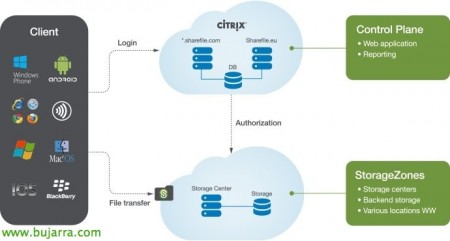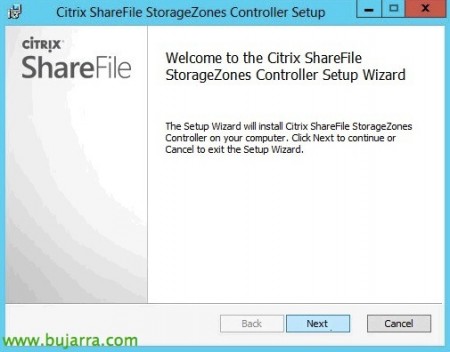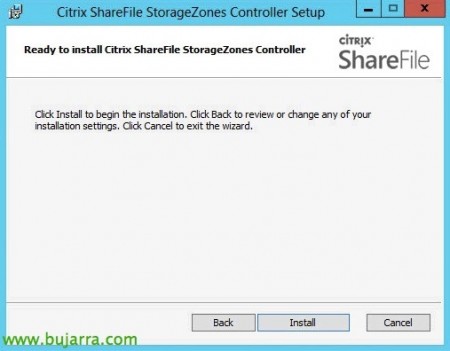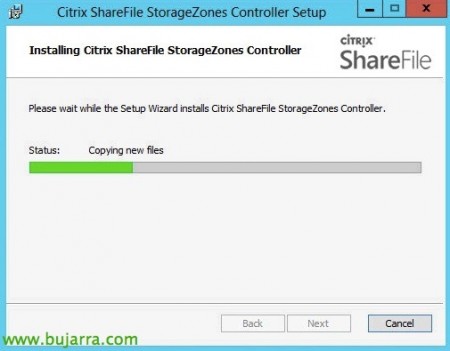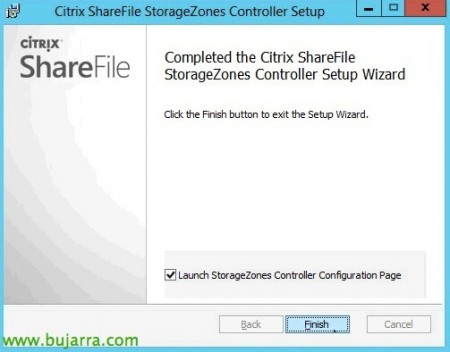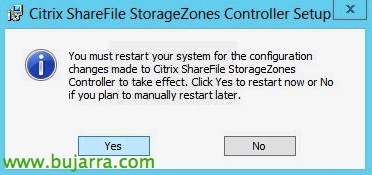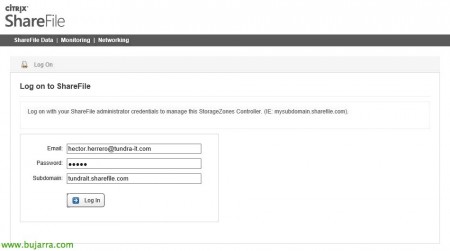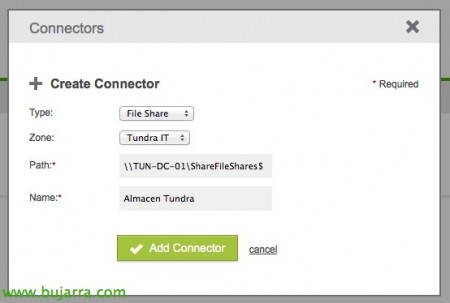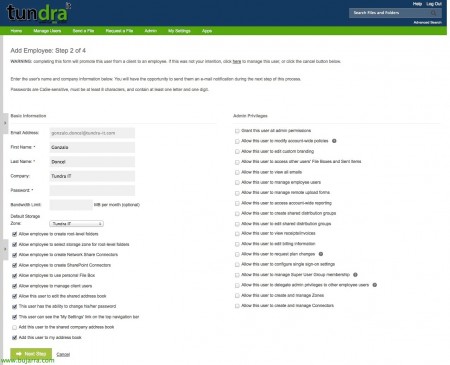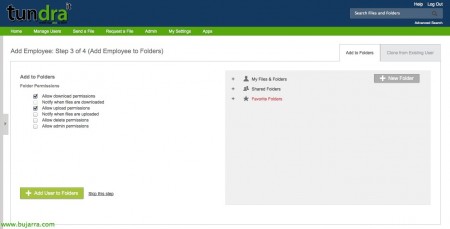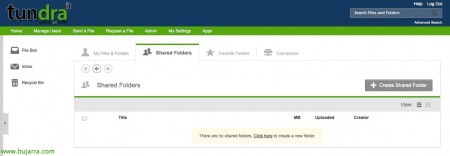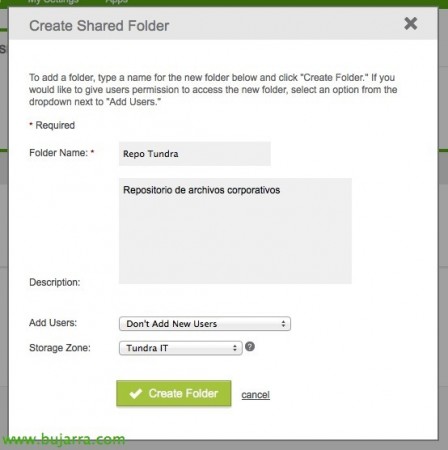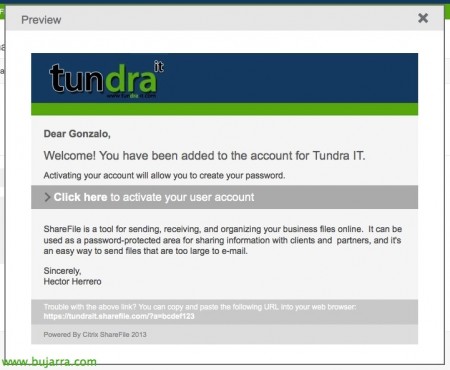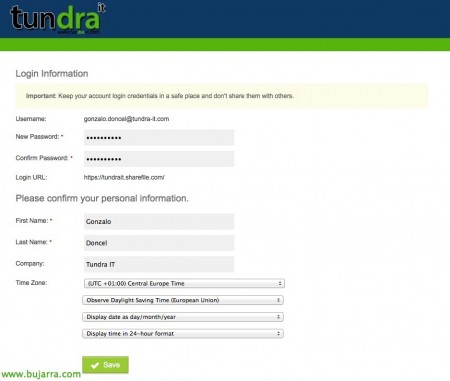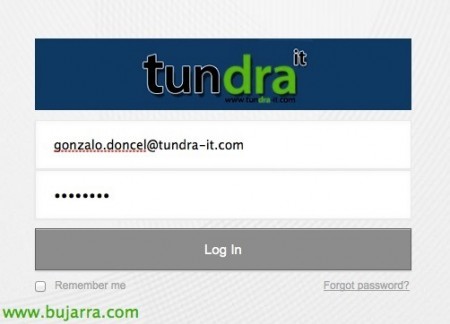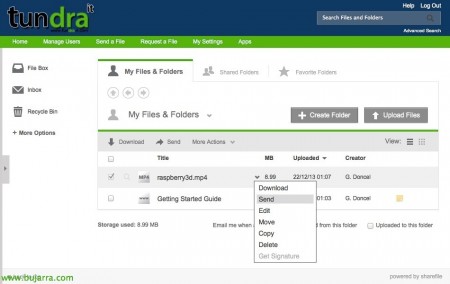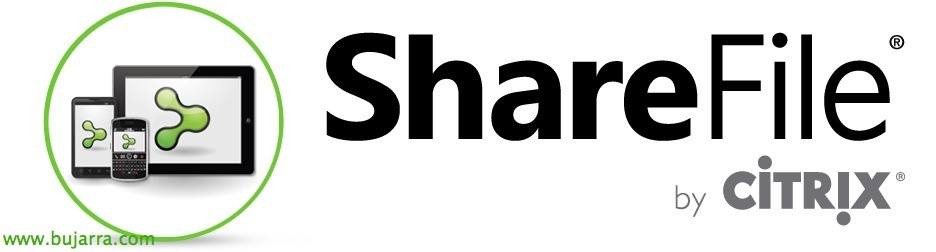使用数据中心中的数据安装 Citrix ShareFile
Citrix ShareFile 允许我们拥有自己的“Dropbox”’ 企业, 它将允许我们对要与本地或外部用户共享的所有文件进行自己的管理和绝对控制. 我们有适用于 Windows 的客户端, 苹果电脑, iOS系统, Android 和出色的 Web 客户端!
我们将有两种部署方法:
– Citrix 管理的 StorageZones: 基于不同版本的月度许可费用 (基本, 专业或公司) 取决于存储容量 (在 Citrix 数据中心).
– 客户管理的 StorageZone: 与前一个不同,我们可以连接到我们自己的 DPC 中的本地存储库, 是 CIFS 文件或连接到我们的 SharePoint 或 Windows Azure 帐户的共享. 这仅适用于企业版. 它还将允许我们将身份验证与我们自己的 Active Directory 集成!
在本文档中,我们将在 DPC 中安装 StorageZones Controller,以便 Citrix 验证用户的身份验证,然后,我们不使用他们的存储,而是使用我们网络中拥有的存储库. 在后续文档中,我们将了解如何将身份验证与我们的 Active Directory 集成,而不是使用外部 Citrix 用户.
除 Basic 之外的所有版本都有“Plugin for Microsoft Outlook”’ 这将避免发送电子邮件附件, 附加文件时,它会将它们上传到 ShareFile 并在我们用户发送的电子邮件中自动创建一个链接! 用户将使用 ShareFile Sync 客户端进行连接!
安装 Citrix ShareFile StorageZones Controller,

我们需要安装 Web 服务器角色 (IIS公司) 并启用 'ASP.NET', 我们还将安装在“安全’ “基本身份验证”. 在 IIS 管理控制台中安装角色后,我们将确认在“ISAPI 和 CGI 限制”’ 我们在 '允许’ ASP.NET v4.03319. 最后, 我们还将在 C 语言中为 ShareFile 服务帐户提供完全访问权限:inetpubwwwrootCitrix'.
请注意,StorageZones Controller 仅在 Windows Server 上受支持 2008 R2, 如果我们想安装 (不支持但功能正常) 在 Windows 服务器上 2012 或 2012 R2. 我们可以修改安装文件.msi InstEd 或 Orca 并修改 'LaunchCondition' 中的要求.
井, 通过运行安装程序,我们将启动 Citrix ShareFile StorageZones Controller 安装向导 (在本例中为 版本 2.2),
我们接受许可条款 & “下一个”,
选择 StorageZones Controller 安装路径 (C 语言中的 default:inetpubwwwrootCitrixStorageCenter),
& 点击 “安装” 开始安装!
… 我们等待您的安装…
哦,好吧, 准备, 我们取消选中 “启动 StorageZones Controller 配置页面” & “完成”.
点击 “是的” 重新启动服务器…
不错, 重新启动后,我们必须创建并注册一个 Citrix ShareFile 帐户(如果我们还没有)! 我们将从 Citrix ShareFile 网站进行.
井, 打开浏览器并从“https://nuestro_nombre.sharefile.com’ 我们使用我们的账户和子域验证自己, “登录”,
顺便一提, 如果您收到“HTTP 错误” 500.19 – 内部服务器错误’ 进入门户时, 我们将不得不修改文件 'C:WindowsSystem32inetsrvconfigapplicationHost.config’ 修改参数 'overrideModeDefault'’ a “允许”.
不错, 我们将不得不为我们的网站创建一个新区域, 我们给她起个名字. 我们还需要指定一个 'Hostname’ 这将是当前的控制器 ID, 通常是您的 FQDN. 我们将指明“外部地址”, 必须是我们网站的 URL,格式为 'https://域名.eso’ 指向我们的 Controller, 请注意,我们将无法使用 443TCP 以外的任何其他端口, 我们也不得使用无效的证书或 WILkCard, 必须由外部 CA 颁发并安装在此 IIS 中, 我们将在 IIS 管理控制台中将网站的 https 端口将其绑定到 443tcp.
更多, 您需要选中“为 ShareFile 数据启用 StorageZones”’ 我们将在其中选择“存储库”的类型’ 我们将使用什么, 在这种情况下,它将是 “本地网络共享”. 在网络共享位置’ 我们将输入将存储信息的共享文件夹的 UNC 路径. 共享文件夹必须可供 ShareFile 服务帐户的用户完全访问, 在 NTFS 权限和共享时. 在“网络共享用户名”’ 和“网络共享密码”’ 我们将指示用于访问存储库的凭据 (我们应该使用 ShareFile 服务帐户) 如果我们想要在存储库中加密.
选中“为网络文件共享启用 StorageZones 连接器”’
在“白名单”’ 我们可以选择引入服务器的 UNC 路由,它们只能作为资源拥有,因此不会与网络中的其他计算机建立连接.
我们重新创建了 'Passphrase’ & 点击 “注册”!
不错, 我们输入 ShareFile 帐户,我们必须针对此存储库创建连接器,为此我们单击此 “连接”,
选择“文件共享”, ,然后输入共享的 UNC 路径并为其命名, 点击 “添加连接器”,
我们将添加我们感兴趣的访问 & “保存更改”.
不错, 现在,我们将能够在 Citrix ShareFile 中创建用户以授予他们访问权限,以便他们能够以安全且受控的方式上传文件并与任何人共享文件! 为此,, 因为 “管理用户” 我们将点击 “创建员工”
在步骤 1, 我们首先输入要创建的用户帐户的电子邮件地址, “下一步”,
在步骤 2, 我们输入用户的数据并选择我们感兴趣的选项, 我们必须考虑到“默认存储区域’ 是我们的组织.
在步骤 3 我们可以向此用户添加文件夹, 在这种情况下,我们将为“新建文件夹”中的用户创建一个共享文件夹,
“创建共享文件夹”…
我们给文件夹命名,以及是否要将其他用户添加到此文件夹, 我们还将确保在 DPC 区域找到该文件夹.
我们完成这一步 4, 生成向用户发送欢迎电子邮件,以便他们可以连接并激活其帐户! “完成”,
Citrix ShareFile 本地的基本部分到此结束, 对于外部帐户,我们将访问本地存储库!
这将是用户为能够激活其帐户而收到的示例格式, 点击 “单击此处激活您的用户帐户”.
用户能够验证所有内容是否正确就足够了 & “救”
用户将通过访问 ShareFile 门户进行登录 (https://dominio.sharefile.com) 使用您的凭证,
您将访问 ShareFile Web 客户端,您可以在共享文件时执行各种作. 在下一个文档中,我们将了解如何简单地让 ShareFile 客户端集成更多内容,使其更易于用户使用! 在最终文档中,我们将借助 Microsoft 的联合身份验证服务,根据我们的 Active Directory 集成用户验证.
了解如何在 Citrix 官方网站.